Sot me fjalën “dokument” nënkuptojmë jo vetëm një copë letër, por edhe një skedar elektronik. Përveç krijimit të një versioni në letër, dokumenti mund të kopjohet edhe si skedar elektronik, të transferohet nga një instrument në tjetrin dhe anasjelltas. Në fakt, mund të themi se versioni elektronik i dokumentit është shumë më praktik dhe më i përshtatshëm se versioni i tij në letër, por për ta kthyer njërin në tjetrin, na duhen pajisje speciale. Për të krijuar kopje të dokumentit të dëshiruar, përdoruesve u kërkohet të kenë pajisje shumëfunksionale. Sot, printerët Canon janë në gjendje të kryejnë njëkohësisht disa funksione, skanim, kopjim, por edhe printim, dhe kjo mund të bëhet shpejt, lehtë dhe njëkohësisht. Ky lloj teknologjie tani është shumë i rëndësishëm për shkak të shkathtësisë dhe prakticitetit të tij.
Është praktike në atë që ju keni vetëm një rast, por keni disa pajisje në të njëjtën kohë. Kjo bën të mundur që të kurseni ndjeshëm jo vetëm burimet tuaja financiare, por edhe hapësirën tuaj të punës, pasi pajisja është mjaft kompakte dhe mjaft e përballueshme. Duke blerë një pajisje kaq të gjithanshme, mund të jeni të sigurt se do të jeni në gjendje të arrini një nivel të lartë produktiviteti gjatë procesit tuaj të punës.
Si të bëni një fotokopje në një printer Canon
Fotokopjimi në printer kryhet në mënyra të ndryshme. Ju thjesht mund të kopjoni një skedar në formatin A4, ose mund të krijoni një kopje fotografike me rezolucion të lartë. Është gjithashtu e mundur të bëhet një kopje e zmadhuar ose e zvogëluar, me ose pa margjina.
Nëse doni të dini se si të bëni një kopje në një printer Canon, duam të themi se është shumë e thjeshtë. Për të filluar, duhet të organizoni faqet tuaja. Para së gjithash, sigurohuni që letra të jetë e ngarkuar në sirtarin e pajisjes. Pas kësaj, duhet të vendosni saktë dokumentet në xhamin e skanerit. Pastaj mbyllni kapakun dhe zgjidhni numrin e dëshiruar të kopjeve. Nëse keni nevojë të ndryshoni formatin e kopjimit, shtypni tastin PAPER. Ekrani më pas do të shfaqë opsionet e madhësisë së letrës të disponueshme për printim. Për të zgjedhur modalitetin monokrom ose me ngjyra, shtypni butonin përkatës në panelin e kontrollit të pajisjes dhe bëni një fotokopje. Pasi të keni zgjedhur të gjithë parametrat e nevojshëm, do të merrni opsionin e dëshiruar dhe numrin e kopjeve.
Si të kopjoni në një printer Canon
Për të kthyer një dokument letre në një format elektronik, është e nevojshme të keni jo vetëm pajisje speciale, por edhe softuer. Në mënyrë që skaneri të funksionojë siç duhet, kërkohen drejtues të veçantë. Ata shpesh furnizohen me pajisjen, por nëse nuk janë, gjithmonë mund t'i gjeni në internet. Mund të përdorni programin universal ABBY Finereader, i cili kryen njohjen e tekstit dhe skanimin e drejtpërdrejtë. I gjithë procesi i konvertimit të një dokumenti në letër në një skedar elektronik bazohet pikërisht në këto dy procedura (njohja e karaktereve dhe skanimi).

Për të krijuar një kopje elektronike të një dokumenti, duhet të hapni menynë Start. Pastaj nga lista e të gjithave programet e instaluara zgjidhni drejtuesin për një pajisje shumëfunksionale (nëse përfshihet) ose zgjidhni programin ABBY Finereader, i cili më pas duhet të hapet. Pas skanerit dhe përkatës software janë nisur, mund të hapni kapakun e pajisjes dhe të vendosni një dokument letre me tekstin të kthyer poshtë në sipërfaqen e skanimit. Fleta duhet të vendoset në xhamin e skanerit jashtëzakonisht në mënyrë të barabartë në krahasim me skajet e sipërfaqes së punës të pajisjes. Më pas, duhet të shtypni kapakun sa më thjeshtë që të jetë e mundur për të parandaluar hyrjen e dritës gjatë skanimit. Përndryshe, skedari do të dalë i mbiekspozuar, domethënë zona e dokumentit që u godit nga drita nuk do të shfaqet. Pas kësaj, në cilësimet duhet të zgjidhni parametrat optimale për skanim. Këto përfshijnë ndryshimin e formatit të ngjyrës, llojit të skedarit, rezolucionit, shkëlqimit dhe kontrastit. Pas përfundimit të cilësimeve, duhet të shtypni butonin "Scan". Pas përfundimit të procedurës, një pamje paraprake e skedarit do të shfaqet në ekran - një skanim i reduktuar për qëllimin e prezantimit kompakt për përdoruesit. Nëse është e nevojshme, mund të përpunoni kopjen e marrë: hiqni gjërat e panevojshme, shtoni mbishkrime, etj. Ju mund t'i ruani skanimet e marra jo vetëm në një kompjuter ose në media të lëvizshme. 
Ka pajisje shumëfunksionale që ofrojnë aftësinë për të skanuar drejtpërdrejt në cloud ose email. Prania e opsioneve të tilla ju lejon të kurseni kohë për përpunimin e dokumentacionit. Siç mund ta shihni, skanimi me një printer është një proces mjaft i lehtë dhe i shpejtë që edhe një përdorues i patrajnuar mund ta kryejë lehtësisht. 
Aktualisht, me zhvillimin dinamik të pajisjeve periferike, është mjaft e lehtë të gjesh një model që përputhet në mënyrë ideale me kërkesat e printimit të një përdoruesi të veçantë. Përzgjedhja e printerëve kryhet në dyqane dhe faqe interneti të veçanta, duke përdorur kritere të caktuara dhe konsultime me menaxherët kompetent. Kjo ju lejon të shmangni gabimet e bezdisshme kur blini pajisje.


Vizita falas e një tekniku riparimi MFP brenda një ore nga marrja e porosisë.
Kur kemi një printer të serisë MP Canon, ka shumë mundësi kopjimi, është e mundur të kopjoni thjesht në formatin A4, por edhe të prodhoni kopje fotografike me rezolucion të lartë. Ju gjithashtu mund të bëni kopje të zmadhuara dhe të zvogëluara, me dhe pa margjina, etj.
Për kopje të rregullta A4:
Ky printer punon me llojet e mëposhtme të letrës:
4" x 6" / 10 x 15 cm, 4" x 8" / 101,6 x 203,2 mm, 5" x 7" / 13 x 18 cm ose 2,16" x 3,58" / 55,0 x 91,0
Faqet duhet të organizohen përpara se të fillojë printimi. Rekomandohet që të rreshtoni skajet e faqeve dhe të futni letrën në drejtimin e duhur. shikoni imazhin më poshtë...
Para së gjithash, duhet të sigurohemi që ka letër të ngarkuar në sirtarin e printerit. Ndodhet në pjesën e sipërme të printerit.
Pasi të përfundojë procesi, hiqni letrën dhe mbyllni derën e hyrjes sepse mund të lejojë që objektet e huaja të hyjnë në printer, duke shkaktuar bllokime letre dhe dëmtime të pajisjeve. Lexoni postimin tonë Bllokim letre në Printera Canon
Më poshtë lëmë një imazh se ku duhet të futni fletë të zbrazëta. shikoni foton...
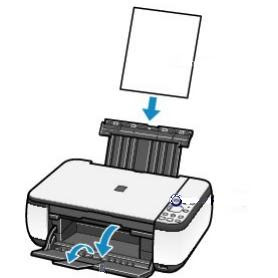 |
Dokumentet që do të skanohen duhet të vendosen saktë në çipin e skanerit. Shihni foton më poshtë. Skanerët kanë një imazh të reflektuar të integruar që tregon pozicionin e saktë të fletës.
Pastaj mbyllni kapakun dhe zgjidhni numrin e kopjeve. Për këtë ne do të përdorim ekranin e një printeri të serisë MP Canon. Pothuajse të gjithë printerët e këtij modeli janë të pajisur me një ekran të tillë. Shtypni butonin (+) për të zgjedhur numrin e kopjeve. Mund të bëni nga 1 deri në 20 kopje. shikoni imazhin më poshtë...
Shtypja e butonit + rrit numrin e kopjeve. Kur simboli (f) shfaqet në ekran, keni arritur në 20 kopje (që është maksimumi). Nëse dëshironi të ktheheni në 1 kopje, shtypni përsëri butonin (+).
Për të ndryshuar madhësinë e kopjes, shtypni butonin PAPER. Do të shfaqë madhësitë e letrës të disponueshme për printim.
Mund të zgjidhen madhësitë e mëposhtme të faqeve:
- Madhësia e rregullt A4 ose 8,5" x 11".
- Letër fotografike A4 ose 8,5" x 11".
- Letër fotografike 10 x 15 cm ose 4" x 6"
Kur zgjidhni këto opsione të madhësisë, nëse vendosni madhësinë standarde A4, por në cilësimet - letër fotografike, imazhi do të printohet në madhësinë e letrës fotografike.
"Shënim i rëndësishëm: Mos e hapni kapakun e skanerit ose mos e hiqni dokumentin origjinal nga skaneri gjatë kopjimit; informacioni do të shtrembërohet dhe kopjimi nuk do të bëhet siç duhet."
Nëse dëshironi të bëni kopje me ngjyra.
Për të kopjuar faqet në të zezë, mund të klikoni butonin Zi ose Ngjyra në panelin kryesor. shikoni imazhin më poshtë
Udhëzimet
Nëse origjinali është një dokument letre dhe kopja e tij duhet të merret gjithashtu në formë letre, atëherë keni nevojë për një makinë kopjimi - "kopjues". Nëse nuk keni akses në të në shtëpi, në punë ose me miqtë, atëherë gjeni një ndërmarrje private që ofron shërbime fotokopjimi - për shembull, shumë studio fotografike bëjnë kopje të dokumenteve. Në agjencitë qeveritare që lidhen me dokumentet popullsi, mund te beni edhe xero kopje- shërbime të tilla ofrohen në zyrat e taksave, zyrat e pasaportave, fondet e pensioneve etj.
Nëse keni nevojë për një kopje të dokumentit origjinal të letrës në formë elektronike, atëherë përveç një skaneri, mund të përdorni çdo aparat fotografik modern që mund të ruajë imazhin në një skedar. Këto dy pajisje (skaner dhe kamera dixhitale) do t'ju lejojnë të merrni elektronikën me cilësi më të lartë kopje dokument. Nëse vetëm informacioni që përmban dokumenti është i rëndësishëm dhe cilësia është e parëndësishme, mund të përdorni kamerën e integruar të një telefoni celular ose laptop. Skedarët me kopje të dokumenteve në letër të marra duke përdorur ndonjë nga pajisjet e listuara mund të përdoren më vonë ose në mënyrë elektronike ose të printuara duke përdorur një printer.
Nëse dokumenti origjinal gjendet në formë elektronike (në dosje) dhe kopja e tij duhet të jetë gjithashtu një skedar, atëherë krijoni kopje të mundshme duke përdorur program kompjuterik instaluar me sistemi operativ kompjuter - menaxher skedari. Për ta nisur atë në Windows OS, thjesht shtypni njëkohësisht tastet WIN dhe E (rusisht У). Pasi të keni gjetur skedarin që përmban dokumentin origjinal në dritaren që hapet, klikoni mbi të një herë me butonin e majtë të miut, më pas shtypni kombinimin e tastit CTRL + C dhe më pas CTRL + V. Si rezultat, një skedar me të njëjtin emër si dhe dokumentin origjinal, por me shtimin “Kopje” në fillim të titullit.
Nëse keni nevojë të krijoni një dokument letre nga një dokument elektronik kopje, atëherë për këtë do t'ju duhet një pajisje printimi - një printer. Nëse kompjuteri është i lidhur me një pajisje të tillë, atëherë pasi të keni hapur dokumentin origjinal në një redaktues që korrespondon me formatin e tij, shtypni kombinimin e tastit CTRL + P dhe dokumenti do të dërgohet për printim. Mënyra alternative mund të përdoret nëse nuk ka printer, por është e mundur të dërgoni një dokument nga një kompjuter dhe ta merrni atë të pajisur me një makinë faksi. Kjo metodë ka kuptim të përdoret nëse cilësia e kopjes së letrës nuk ka rëndësi.
Nuk është sekret që një dokument mund të jetë ose një version elektronik ose në letër. Sigurisht, një dokument elektronik është shumë më i përshtatshëm, por për të kthyer njëri në tjetrin, do të kërkohen pajisje speciale.
Kopje elektronike e dokumentit
Sot ka shumë mënyra për të krijuar një kopje të një dokumenti në letër, për të kthyer nga format letre në format elektronik, etj. Nëse ju nevojitet vetëm një fotokopjues për të krijuar kopje të dokumenteve në letër, atëherë për të kthyer një dokument letre në formatin e tij elektronik do t'ju duhet jo vetëm pajisje speciale, por edhe softuer.
Si të krijoni një version elektronik të një dokumenti?
Për të krijuar një kopje elektronike të një dokumenti, përdoruesi do të ketë nevojë për një skaner ose MFP (pajisje shumëfunksionale). Natyrisht, nëse nuk ka nevojë për një MFP, atëherë nuk duhet ta blini një të tillë, është më e lehtë të përballeni me një skaner. Së pari, do të kushtojë shumë më pak, dhe së dyti, do të kryejë saktësisht funksionin që i nevojitet përdoruesit, domethënë, të skanojë një dokument dhe ta shndërrojë atë në format elektronik.
Për të përdorur skanerin do t'ju duhet softuer special - një drejtues. Zakonisht vjen me pajisjen, por nëse nuk është aty, gjithmonë mund ta gjeni në internet. Mund të përdorni programin universal ABBY Finereader, i cili skanon dhe njeh drejtpërdrejt tekstin.
E gjithë procedura për konvertimin e një dokumenti letre në një format elektronik zbret vetëm në këto dy procedura (skanimi dhe njohja e tekstit). Për të bërë një kopje elektronike të një dokumenti, duhet: të shkoni te menyja "Start" dhe në listën e të gjitha programeve, gjeni ose drejtuesin e skanerit ose MFP, ose programin ABBY Finereader dhe ekzekutoni atë. Pas nisjes së programit dhe skanerit, mund të hapni kapakun dhe të vendosni mbi të një dokument letre me tekstin të kthyer nga poshtë. Dokumenti duhet të vendoset në sipërfaqen e skanerit në mënyrë sa më të barabartë në lidhje me skajet e sipërfaqes së punës të pajisjes. Më pas, duhet të shtypni kapakun sa më fort që të jetë e mundur në mënyrë që drita të mos bjerë në sipërfaqen e punës. Përndryshe, dokumenti elektronik do të rezultojë i mbiekspozuar, domethënë, pjesa e tekstit që është ndriçuar nuk do të duket.
Më pas, në cilësimet, duhet të zgjidhni parametrat optimale të skanimit, si ngjyra, madhësia e daljes, rezolucioni i daljes, etj. Kur gjithçka të jetë gati, mund të klikoni në butonin "Skano". Kur të përfundojë procedura, duhet të klikoni në "Njohje", me ndihmën e së cilës teksti do të shndërrohet në një format elektronik, për shembull .doc, dhe dokumenti mund të hapet në redaktori i tekstit për të bërë ndryshime.
Është pothuajse e pamundur të bësh një fotokopjues direkt nga një skaner në shtëpi. Prandaj, ekziston nevoja për të pasur pajisje shtesë të tilla si një printer. Ai do të jetë drejtpërdrejt përgjegjës për shtypjen. Si të organizoni saktë punën e tyre të përbashkët?

Do t'ju duhet
- - Borland Turbo Assembler.
Udhëzimet
Për të bërë nga skaner Xerox, blini paraprakisht një pajisje printimi. Duhet të zgjidhet në bazë të qëllimit - nëse do të printoni fotografi apo dokumente të zakonshme sasi të mëdha. Ka lloje të ndryshme printerësh: inkjet, lazer, matricë. Printerët më të përdorur për momentin janë printerët lazer për printimin e dokumenteve njëngjyrëshe dhe me ngjyra dhe printerët me bojë për printimin e fotografive.
Ky seksion përshkruan se si të kopjoni një dokument me madhësi A4 ose Letter në letër të thjeshtë.
Duhet të përgatisni sa vijon.
Dokumentet origjinale për kopjim.
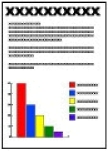
Letër printimi.
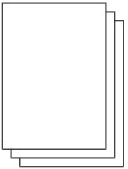
1. Përgatitja për kopjim.
(1) Ndize.
(2) Ngarko letrën.
Vendosni letër të zakonshme me madhësi A4 ose Letter.
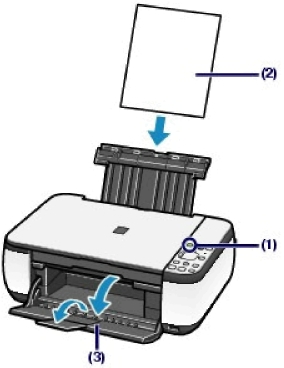
(4) Vendosni origjinalin në xhamin e skanerit.
Fusni origjinalin me ANËN E KOPJES SIPËR dhe shtrijeni atë me shenjën e regjistrimit siç tregohet më poshtë. Pastaj mbyllni me kujdes kapakun e dokumentit.
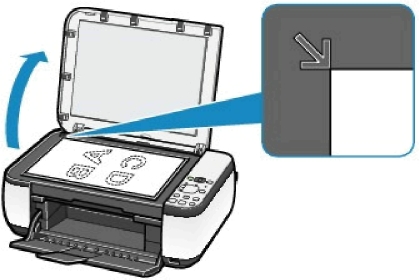
2. Filloni të kopjoni.
(1) Shtypni butonin [+] disa herë për të vendosur numrin e kopjeve (maksimumi 20 kopje).
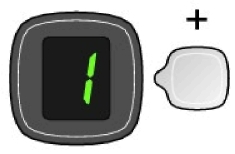
Bëni 1 deri në 9 kopje ose 20 kopje.
Shfaq numrin e kërkuar të kopjeve në treguesin LED.
Sa herë që shtypni butonin [+], numri në LED rritet me një. Kur shfaqet F, numri i kopjeve vendoset në "20". Shtypni përsëri butonin [+] për t'u kthyer në "1".
Bëni 10 deri në 19 kopje
(1) Vendosni F në ekranin e treguesit.
(2) Futni sa më shumë fletë letre që dëshironi për të bërë kopje.
Treguesi i letrës tregon madhësinë e zgjedhur të letrës dhe llojin e medias. Zgjedhja e letrës së zakonshme A4 ose 8,5" x 11".
(3) Shtypni butonin Color për kopjim me ngjyra ose butonin Zi për kopjim bardh e zi.
Kopjimi do të fillojë.
Ndërsa kopjimi përparon, numri në LED pulson dhe zvogëlohet me një për të treguar numrin e kopjeve të mbetura.
Pasi të përfundojë kopjimi, hiqni origjinalet nga xhami i skanerit. Bëni 10 deri në 19 kopje
Nëse përdoret e gjithë letra e ngarkuar, shfaqet një njoftim gabimi (LED tregon "E, 0, 2"). Për të çaktivizuar mesazhin e gabimit, shtypni butonin Stop/Reset
Mund të zgjidhni cilësinë e printimit të shpejtë (përparësi me shpejtësi) vetëm kur zgjidhni letrën e thjeshtë me madhësi A4 ose Letter si lloj media. Cakto cilësinë e printimit në Fast (përparësi shpejtësie).
1. Shtypni dhe mbani butonin Color ose Black për të paktën 2 sekonda në hapin 2 (3).
Treguesi do të pulsojë një herë.
Nëse shtypni butonin Color ose Black për më pak se 2 sekonda, produkti fillon të bëjë kopje me cilësi standarde.
2. Lëshoni butonin.
Kopjimi do të fillojë.
Kur cilësia e printimit caktohet në Fast, shpejtësia e printimit ka përparësi ndaj cilësisë. Për t'i dhënë përparësi cilësisë mbi përparësinë, shtypni butonin Color ose Black për më pak se 2 sekonda dhe pajisja do të fillojë të bëjë kopje me cilësi standarde.
Ndrysho madhësinë e faqes nga A4 në 8,5" x 11" (Shkronja)
Mund ta vendosni madhësinë e letrës që do të vendoset në sirtarin e pasmë në A4 dhe 8,5" x 11" (Shkronja).
Përdoreni këtë cilësim nëse zakonisht ngarkoni letrën e madhësisë Letter në sirtarin e pasmë, pavarësisht nga cilësimi i madhësisë A4 në panelin e kontrollit dhe anasjelltas.
1. Shtypni butonin fii (Service) disa herë derisa të shfaqet shkronja d.
2. Klikoni butonin Zi për të zgjedhur madhësinë A4 ose butonin Ngjyra për të zgjedhur madhësinë e shkronjave 8,5" x 11".
Kur ndryshoni madhësinë e faqes në A4 ose 8,5" x 11" (Shkronja), vendosni letër me madhësinë e caktuar, pavarësisht nga madhësia e treguar në panelin e kontrollit.
Kur madhësia e letrës është vendosur në A4, vendosni letër të thjeshtë A4 ose letër fotografike A4.
Kur zgjidhni madhësinë 8,5" x 11" (Shkronja), ngarkohet ose letër e thjeshtë Letter ose letër fotografike Letter.
Kopjimi i fotove
Ky seksion përshkruan se si të kopjoni fotot e printuara 4" x 6" / 10 x 15 cm në letër fotografike.
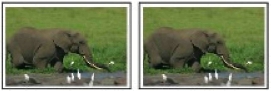
Duhet të përgatisni sa vijon.
Fotografi të printuara.

Letër për printim fotografish.
1. Përgatitja për të kopjuar një foto.
(1) Ndize.
(2) Ngarko letrën.
Në këtë rast, vendoset letër fotografike 4 x 6 inç / 10 x 15 cm.
(3) Hapeni butësisht sirtarin e daljes së letrës dhe hapni zgjatuesin e tabakasë së daljes.
(4) Ngarkoni foton në xhamin e skanerit.
2. Filloni të kopjoni.
(1) Shtypni butonin [+] disa herë për të vendosur numrin e kërkuar të kopjeve.
(2) Shtypni butonin Paper disa herë për të vendosur madhësinë dhe llojin e kërkuar të medias.
Treguesi i letrës tregon madhësinë e zgjedhur të letrës dhe llojin e medias. Në këtë rast, vendoset letër fotografike 10 x 15 cm/ 4 x 6 inç.
Ju mund të specifikoni madhësitë e mëposhtme të faqeve dhe llojet e mediave.
Letër e thjeshtë A4 ose 8,5" x 11".
Letër fotografike A4 ose 8,5" x 11".
Letër fotografike 10 x 15 cm ose 4" x 6"
Mund të ndryshoni madhësinë e letrës së vendosur në sirtarin e pasmë nga A4 në 8,5" x 11" (Shkronja), pavarësisht nga madhësia e treguar në panelin e kontrollit.
Kur funksioni "Kopjo në faqe" është i aktivizuar, mund të bëni kopje të origjinalit duke e zmadhuar ose zvogëluar automatikisht atë në madhësinë e zgjedhur të faqes. Në këtë rast, origjinali do të kopjohet me margjina në letër të zakonshme dhe pa kufij në letër fotografike.
Anulo Fit to Page për të bërë një kopje të origjinalit me të njëjtën madhësi.
(3) Shtypni butonin Color për kopjim me ngjyra ose butonin Zi për kopjim bardh e zi.
Kopjimi do të fillojë.
Pasi të përfundojë kopjimi, hiqni foton nga xhami i skanerit.
Mos e hapni kapakun e pajisjes dhe mos lëvizni foton derisa të përfundojë procesi i kopjimit.
Për të anuluar kopjimin, shtypni butonin Stop/Reset.
Kopjo për t'iu përshtatur faqes
Kur Fit to Page është aktivizuar, mund të kopjoni një origjinal që zmadhohet ose zvogëlohet automatikisht në madhësinë e zgjedhur të faqes.
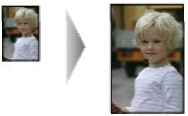
1. Përgatitja për kopjim.
2. Shtypni butonin [+] disa herë për të vendosur numrin e kërkuar të kopjeve.
3. Për të vendosur madhësinë dhe llojin e kërkuar të medias, shtypni disa herë butonin Paper.
Nëse lloji i medias është vendosur në letër të zakonshme, origjinali do të kopjohet me margjina.
Nëse lloji i medias është vendosur në letër fotografike, origjinali do të kopjohet pa kufij në mënyrë që imazhi të mbulojë plotësisht faqen. Kur bëni kopje pa kufij, skajet mund të priten pak pasi imazhi i kopjuar zmadhohet për t'iu përshtatur të gjithë faqes.
4. Klikoni butonin Fit to Page.
Treguesi Fit to Page do të ndizet dhe funksioni Fit to Page do të aktivizohet. Origjinali i kopjuar zvogëlohet ose zmadhohet automatikisht për t'iu përshtatur madhësisë së faqes së zgjedhur.
Shtypni përsëri butonin Fit to Page për të anuluar veçorinë Fit to Page dhe për të bërë kopje në të njëjtën madhësi si origjinali.
5. Shtypni butonin Color për kopjim me ngjyra ose butonin Zi për kopjim bardh e zi.
Makina fillon procesin e kopjimit në madhësinë e faqes. Pasi të përfundojë kopjimi, hiqni origjinalet nga xhami i skanerit.
Mos e hapni kapakun e pajisjes dhe mos lëvizni dokumentin origjinal derisa të përfundojë procesi i kopjimit.
Mund të zgjidhni cilësinë e printimit të shpejtë (përparësi me shpejtësi) vetëm kur zgjidhni letrën e thjeshtë me madhësi A4 ose Letter si lloj media. Për të vendosur cilësinë e printimit në Fast, shtypni butonin Color ose Black për të paktën 2 sekonda në hapin 5.
Për të anuluar kopjimin, shtypni butonin Stop/Reset.
